ใช้ Open-Source Scrcpy เพื่อควบคุม Android ผ่าน Windows & macOS
เผยแพร่แล้ว: 2022-03-11ในปัจจุบัน มีแอพมากมายที่เสนอให้จำลองโทรศัพท์ Android กับพีซีและ Mac แต่ความจริงของเรื่องนี้ก็คือ มี เพียงไม่กี่แอพเท่านั้นที่ทำได้ดี ตั้งแต่การพูดติดอ่างเป็นครั้งคราวไปจนถึงเวลาแฝงสูงและโฆษณาที่รบกวนสายตา มีอุปสรรคที่อาจเกิดขึ้นได้ อย่าลืมว่าการสะท้อนหน้าจอจาก Android ไปยังพีซีหรือ Mac นั้นไม่ใช่ฝันร้าย แม้แต่กับแอปจำลองหน้าจอยอดนิยม
และโอ้ ฉันพูดถึงโปรแกรมซอฟต์แวร์หลายตัวที่ไม่อนุญาตให้ผู้ใช้ควบคุม Android จากคอมพิวเตอร์โดยไม่ต้องจ่ายเงินสำหรับเวอร์ชัน "โปร" หรือไม่ นั่นคือเหตุผลที่ในบทความนี้ ฉันจะพูดถึงแอปโอเพนซอร์ซสำหรับการมิเรอร์หน้าจอ Android มาดำดิ่งกัน
เครื่องมือสะท้อนหน้าจอ Android ที่ดีที่สุด — Scrcpy
Scrcpy เป็นเครื่องมือมิเรอร์หน้าจอ Android แบบโอเพ่นซอร์สฟรีที่ให้ผู้ใช้ควบคุม Android บนพีซีและ Mac (ผ่าน USB และแบบไร้สาย) โดยไม่ต้องติดตั้งแอปพลิเคชันใดๆ
เครื่องมือนี้รองรับโดย Windows 10, macOS และ Linux ฟีเจอร์ที่ใหญ่ที่สุดของ Scrcpy คืออัตราเวลาแฝงที่ต่ำที่ 35 และ 70 มิลลิวินาที ทำให้ประสิทธิภาพเทียบเท่ากับ Vysor ซึ่งเป็นหนึ่งในแอปที่ได้รับความนิยมมากที่สุดในการจำลอง Android
แต่แตกต่างจากโมเดล freemium ของ Vysor ตรงที่ Scrcpy นั้นฟรีโดยสิ้นเชิง รวมถึงฟีเจอร์ที่จำเป็นทั้งหมด เช่น การแชร์ไฟล์ การเปลี่ยนความละเอียด หน้าจอการบันทึก การคลิกภาพหน้าจอ และอื่นๆ อีกมากมาย เนื่องจาก Scrcpy ไม่เกี่ยวข้องกับการติดตั้งแอปพลิเคชัน จึงเป็นหนึ่งในแอปมิเรอร์ที่ปลอดภัยที่สุดสำหรับ Android
อย่างไรก็ตาม มี Scrcpy ที่จับได้เล็กน้อย ผู้ใช้ที่ไม่มีความรู้ด้านเทคนิคเกี่ยวกับบรรทัดคำสั่งอาจประสบปัญหาในการติดตั้งแอปมิเรอร์หน้าจอ
เพื่อให้ง่ายสำหรับคุณ เราได้อธิบายวิธีที่ผู้ใช้สามารถดูและควบคุมโทรศัพท์ Android บนพีซีผ่าน Scrcpy ได้ที่นี่
วิธีการมิเรอร์หน้าจอ Android ไปยังพีซีผ่าน USB?
สำหรับ macOS
- เปิดใช้งานการตั้งค่าการดีบัก USB ในตัวเลือกนักพัฒนาในอุปกรณ์ Android ของคุณ
- ไปที่ Spotlight บน Mac ของคุณและเปิด Terminal
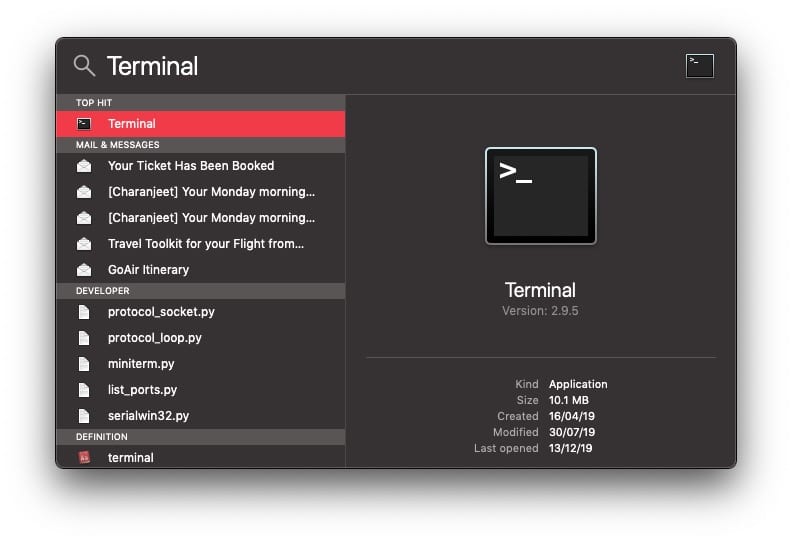
- ติดตั้ง Homebrew โดยป้อนคำสั่งนี้ (อาจใช้เวลา 10-15 นาที)
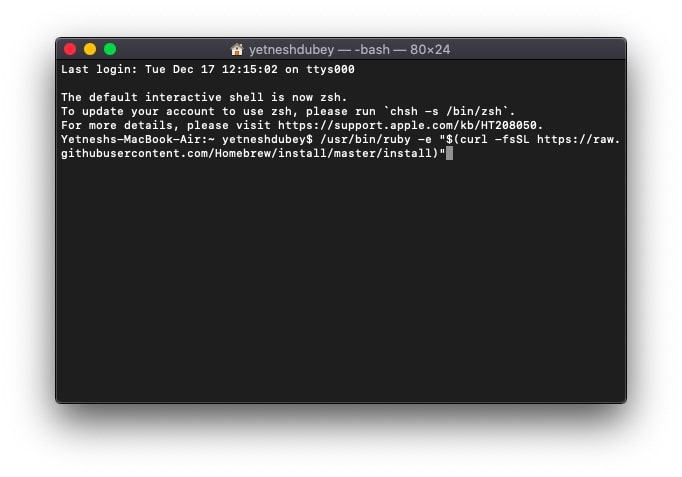
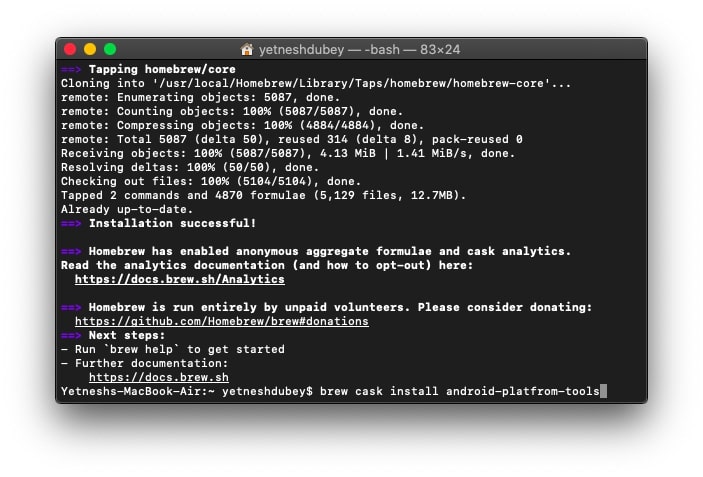
- ตอนนี้ให้ป้อนคำสั่ง brew cask ติดตั้ง android-platform-tools สำหรับติดตั้งเครื่องมือ Android ADB
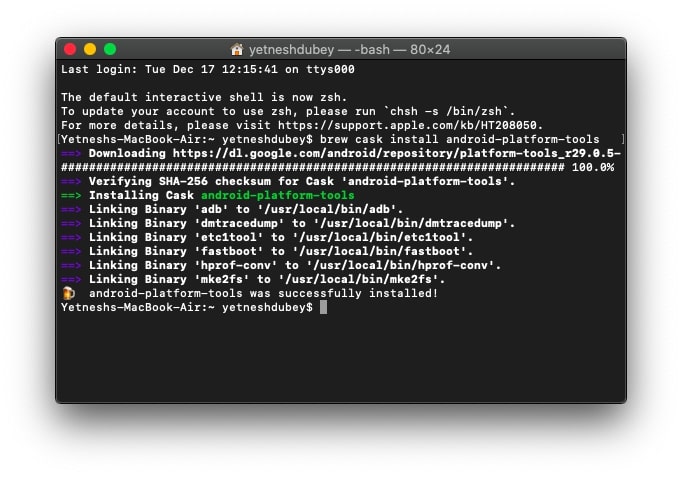
- ในการติดตั้ง Scrcpy ให้ป้อนคำสั่ง brew install scrcpy และรอให้การติดตั้งเสร็จสิ้น
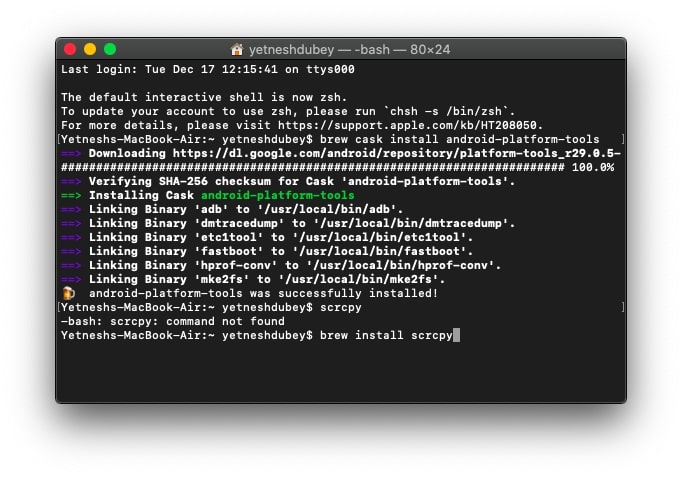
- ตอนนี้ เสียบอุปกรณ์ Android ของคุณโดยใช้สาย USB
- อนุญาตการยืนยันการแก้ไขจุดบกพร่อง USB บนโทรศัพท์ของคุณ
- ป้อนคำสั่ง "scrcpy" ในเทอร์มินัล
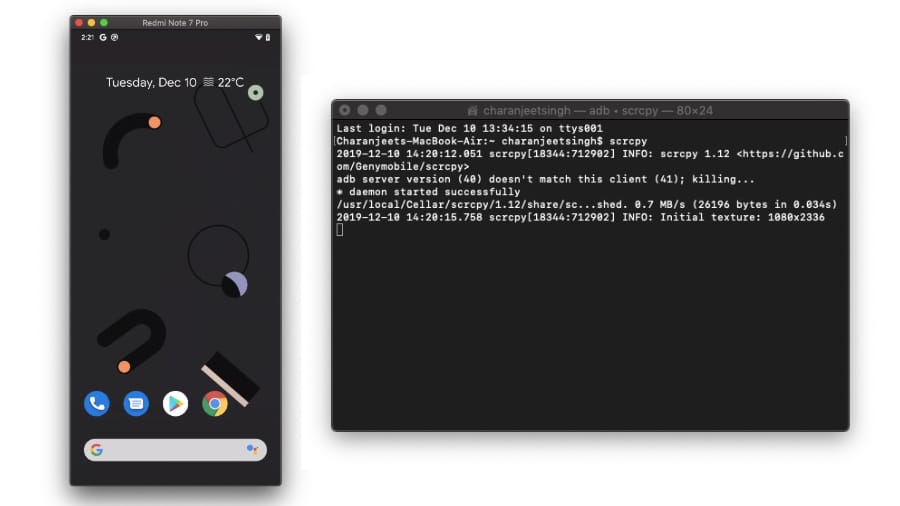
สำหรับ Windows 10
ก่อนเรียกใช้ Scrcpy บนพีซี Windows 10 ของคุณ ผู้ใช้จะต้องดาวน์โหลดและติดตั้งเครื่องมือ Android ADB
- ดาวน์โหลดแพ็คเกจล่าสุด Scrcpy และแตกไฟล์ zip
- เปิดใช้งานการตั้งค่าการดีบัก USB ในตัวเลือกนักพัฒนาบนอุปกรณ์ Android ของคุณ
- เชื่อมต่ออุปกรณ์กับพีซีของคุณผ่านสาย USB
- อนุญาตการยืนยันการแก้ไขจุดบกพร่อง USB บนโทรศัพท์ของคุณ
- เรียกใช้แอปพลิเคชัน "Scrcpy"
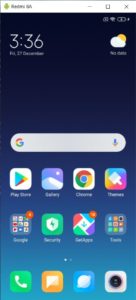
ผู้ใช้ Linux สามารถค้นหาขั้นตอนในการติดตั้งเครื่องมือมิเรอร์ Android บนหน้า Github ของ Scrcpy
วิธีการมิเรอร์หน้าจอ Android ไปยังพีซีแบบไร้สาย?
ในการส่งหน้าจอ Android ของคุณบนพีซีแบบไร้สาย ให้ทำตามขั้นตอนก่อนหน้าและติดตั้ง Scrcpy จากนั้นเพียงเปิดใช้งานการเชื่อมต่อไร้สายบน ADB ตรวจสอบให้แน่ใจด้วยว่าพีซีและอุปกรณ์ Android ของคุณอยู่ในเครือข่ายไร้สายเดียวกัน

- เชื่อมต่ออุปกรณ์ของคุณกับพีซีและอนุญาตการยืนยันการดีบัก USB
- ป้อนคำสั่ง "อุปกรณ์ adb" เพื่อยืนยันการเชื่อมต่อ
- ตอนนี้ป้อนคำสั่ง "adb tcpip 5555" เพื่อเปิดใช้งานโหมด WiFi Debug
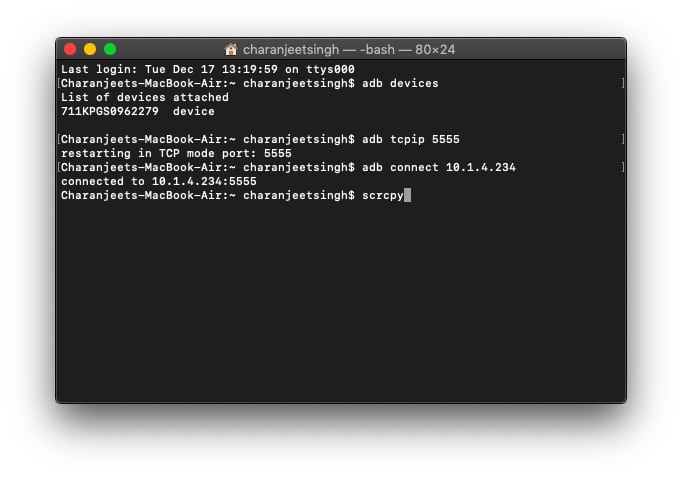
- ถอดสาย USB
- ป้อนคำสั่ง “adb connect <device IP address>”
คุณสามารถค้นหาที่อยู่ IP ของอุปกรณ์ Android ได้ในการตั้งค่า — เกี่ยวกับโทรศัพท์ — ที่อยู่ IP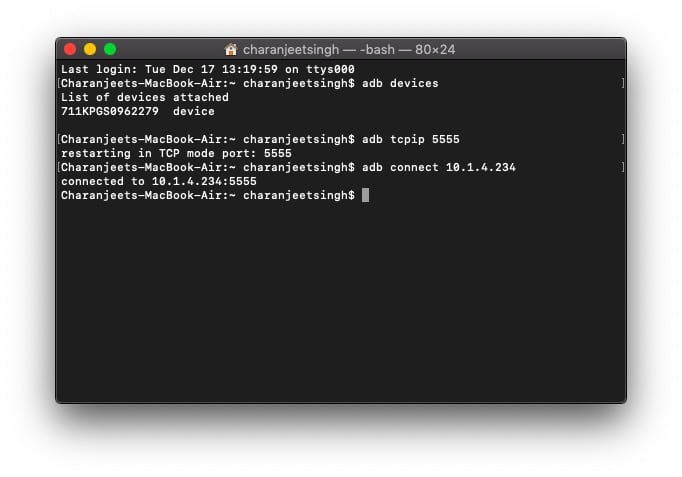
- ป้อนคำสั่ง "scrcpy"
ขั้นตอนเหล่านี้ใช้ได้กับทั้ง Windows และ macOS ในการปิดการเชื่อมต่อไร้สาย เพียงป้อนคำสั่ง “adb usb”
คุณสามารถทำอะไรกับ Scrcpy ได้อีก?
ตราบใดที่คุณติดตั้ง Scrcpy อย่างถูกต้อง คุณสามารถทำทุกสิ่งที่คาดหวังจากการสะท้อนหน้าจอของ Android ได้ คุณเพียงแค่ต้องป้อนคำสั่งที่เหมาะสม นี่คือรายการคำสั่ง Scrcpy บางส่วน -
- วิธีเข้าสู่โหมดเต็มหน้าจอ – “scrcpy — f”
- ในการบันทึกหน้าจอ “scrcpy — บันทึก file.mp4” หรือ “scrcpy -r file.mkv”
- ลดความละเอียดเพื่อเพิ่มความเร็ว “scrcpy -m 1024”
นอกเหนือจากนี้ ผู้ใช้สามารถถ่ายโอนไฟล์ไปยังอุปกรณ์ Android ได้อย่างง่ายดายโดยเพียงแค่ลากไฟล์ที่ต้องการไปที่หน้าต่าง Scrcpy ผู้ใช้ยังสามารถติดตั้งไฟล์ Android APK ได้จากพีซีโดยตรงโดยใช้วิธีนี้
คุณสมบัติที่ยอดเยี่ยมอีกประการของ Scrcpy คือผู้ใช้สามารถคัดลอกและวางข้อความจาก Android ไปยังพีซีและในทางกลับกันโดยใช้ปุ่มลัดคัดลอกและวางพื้นฐาน
สุดท้ายแต่ไม่ท้ายสุด ด้านล่างนี้คือแป้นพิมพ์ลัดหลายปุ่มที่ให้คุณควบคุม Android จากพีซีของคุณได้
| หนังบู๊ | ทางลัด | ทางลัด (MacOS) |
|---|---|---|
| สลับโหมดเต็มหน้าจอ | Ctrl+f | Cmd+f |
| ปรับขนาดหน้าต่างเป็น 1:1 (พิกเซลสมบูรณ์แบบ) | Ctrl+g | Cmd+g |
| ปรับขนาดหน้าต่างเพื่อลบขอบสีดำ | Ctrl+x | ดับเบิลคลิกª | Cmd+x | ดับเบิลคลิกª |
| คลิกที่ HOME | Ctrl+h | คลิกกลาง | Ctrl+h | คลิกกลาง |
| คลิกที่ BACK | Ctrl+b | คลิกขวา² | Cmd+b | คลิกขวา² |
| คลิกที่ APP_SWITCH | Ctrl+s | Cmd+s |
| คลิกที่เมนู | Ctrl+m | Ctrl+m |
| คลิกที่ VOLUME_UP | Ctrl+↑ (ขึ้น) | Cmd+↑ (ขึ้น) |
| คลิกที่ VOLUME_DOWN | Ctrl+↓ (ลง) | Cmd+↓ (ลง) |
| คลิกที่ POWER | Ctrl+p | Cmd+p |
| เปิดเครื่อง | คลิกขวา² | คลิกขวา² |
| ปิดหน้าจออุปกรณ์ (ทำมิเรอร์ต่อไป) | Ctrl+o | cmd+o |
| หมุนหน้าจออุปกรณ์ | Ctrl+r | Cmd+r |
| ขยายแผงการแจ้งเตือน | Ctrl+n | Cmd+n |
| ยุบแผงการแจ้งเตือน | Ctrl+Shift+n | Cmd+Shift+n |
| คัดลอกคลิปบอร์ดของอุปกรณ์ไปยังคอมพิวเตอร์ | Ctrl+c | cmd+c |
| วางคลิปบอร์ดคอมพิวเตอร์ไปยังอุปกรณ์ | Ctrl+v | cmd+v |
| คัดลอกคลิปบอร์ดของคอมพิวเตอร์ไปยังอุปกรณ์ | Ctrl+Shift+v | Cmd+Shift+v |
| เปิด/ปิดการใช้งานตัวนับ FPS (บน stdout) | Ctrl+i | Cmd+i |
สุดท้ายนี้ เป็นการรวบรวมทุกสิ่งที่คุณจำเป็นต้องรู้เกี่ยวกับ Scrcpy และการใช้งาน ผู้ที่กำลังมองหาแอพที่ดีที่สุดในการซิงค์ไฟล์ระหว่าง Android และ Mac สามารถดูรายการนี้ได้
คำถามที่พบบ่อย
เนื่องจาก Scrcpy ไม่เกี่ยวข้องกับการดาวน์โหลดไฟล์จากแหล่งที่ร่มรื่น การใช้งานจึงปลอดภัยอย่างเห็นได้ชัด สิ่งที่คุณต้องทำคือใช้เครื่องมือและคำสั่งในตัวของระบบปฏิบัติการของคุณ
ไม่ Scrcpy ไม่ใช่โปรแกรมจำลอง Android มันให้คุณสตรีมและควบคุมอินเทอร์เฟซ Android ของโทรศัพท์ผ่านวิธีการแบบมีสายหรือไร้สาย
